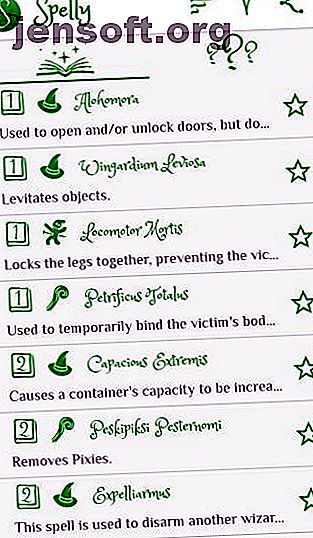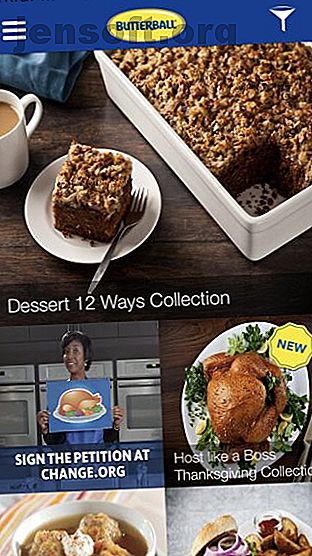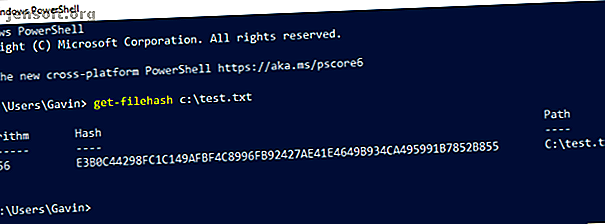
6 vérificateurs de hachage gratuits pour vérifier l'intégrité de tout fichier
Publicité
Parfois, lorsque vous téléchargez des fichiers en ligne, un hachage de fichiers vous est fourni pour vérifier l'intégrité du fichier. À tort ou à raison, la plupart des gens ignorent la vérification du hachage de fichier, en supposant que si le fichier est malveillant, le propriétaire du site le réaliserait et l'enlèverait. Cela ou leur antivirus éliminerait le téléchargement suspect avant son exécution.
Vous vous demandez comment vous vérifiez le hachage du fichier? Voici six outils que vous pouvez utiliser pour vérifier que le fichier que vous téléchargez est sécurisé.
1. Vérification du hachage de fichier à l'aide de PowerShell
Windows est livré avec un vérificateur de hachage de fichiers intégré. C’est une fonction PowerShell facile à utiliser. La fonction de vérification du hachage du fichier PowerShell prend en charge SHA1, SHA256, SHA384, SHA512, MACTripleDES, MD5 et RIPEMD160.
Voici comment vérifier un hachage de fichier à l'aide de PowerShell.
Tout d’abord, appuyez sur la touche Windows, puis tapez PowerShell . Sélectionnez la meilleure correspondance pour ouvrir PowerShell. La commande de contrôle de hachage de fichier de base est la suivante:
get-filehash FILEPATH Par exemple, “get-filehash c: \ test.txt” qui vous donne la sortie suivante:
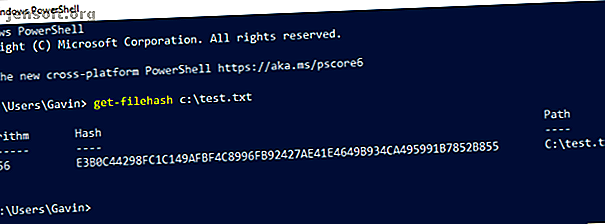
La sortie de hachage par défaut est dans SHA256. Si vous souhaitez une valeur de hachage différente pour le fichier, utilisez la commande suivante:
get-filehash -Algorithm [HASH TYPE] FILEPATH Par exemple, “get-filehash-Algorithm SHA384 c: \ test.txt” donne maintenant le résultat suivant:
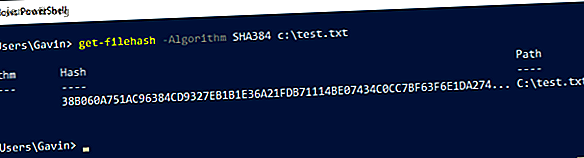
Le temps nécessaire pour générer un hachage dépend de la taille du fichier et de l'algorithme que vous utilisez.
2. Générateur de hachage
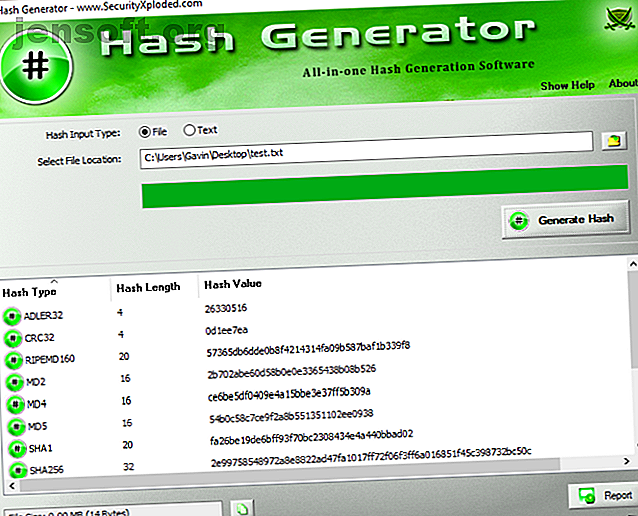
Le générateur de hachage de SecurityExploded est un outil de génération de hachage facile à utiliser qui prend en charge un large éventail d'algorithmes de hachage. L'outil de hachage gratuit peut générer des hachages pour MD5, SHAxxx, Base64, LM, NTLM, CRC32, ROT13, RIPEMD, ALDER32, HAVAL, etc.
C'est l'un des outils de hachage les plus complets qui soient.
Ce qui est génial avec Hash Generator, c'est que vous pouvez l'utiliser dans toutes sortes de situations. Vous voulez un hachage pour un texte spécifique? Copiez simplement le texte dans Hash Generator. Vous voulez créer rapidement un hachage de fichier dans l'explorateur de fichiers? Utilisez l’option Générateur de hachage dans votre menu contextuel.
Vous pouvez également faire glisser un fichier dans Hash Generator, qui fonctionnera immédiatement.
Télécharger: Hash Generator pour Windows (Gratuit)
3. HashMyFiles
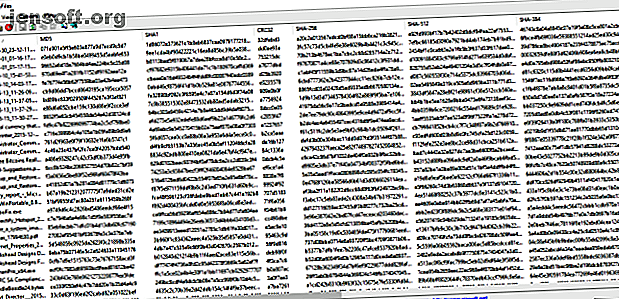
HirsMyFiles de Nirsoft est un générateur de hachage portable très pratique. Mis à part la plupart des outils, HashMyFiles permet la génération de hachage par lots. Vous pouvez charger HashMyFiles avec une liste de fichiers pour lesquels vous souhaitez utiliser le hachage, le configurer pour qu'il fonctionne et recevoir des hachages pour toute la liste.
HashMyFiles affichera des hachages pour MD5, SHAxxx et CRC32. Comme avec Hash Generator, vous pouvez ajouter une entrée HashMyFiles au menu contextuel que vous cliquez avec le bouton droit de la souris. Cependant, HashMyFiles vous permet d'ajouter un dossier entier pour le hachage via le menu contextuel, plutôt que l'option de fichier unique de Hash Generator.
Télécharger: HashMyFiles pour Windows (32-bit) | Windows (64 bits) (gratuit)
4. HashTab
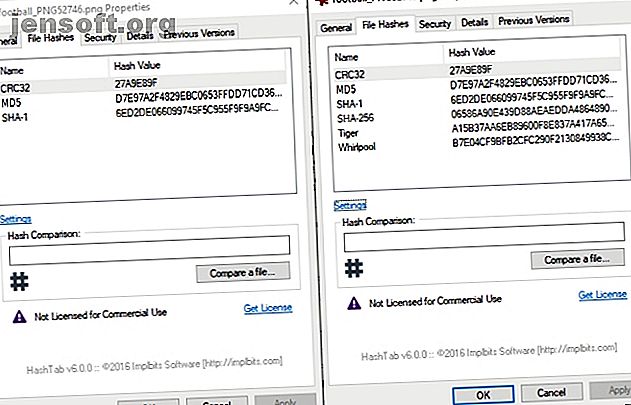
HashTab est une génération de hachage de fichier différente. Plutôt que d'utiliser une interface distincte pour générer vos hachages de fichiers, HashTab ajoute un onglet à votre menu Propriétés. Ensuite, au lieu de glisser-déposer un fichier dans le programme, vous cliquez avec le bouton droit de la souris sur le fichier, sélectionnez Propriétés et ouvrez l'onglet File Hash .
HashTab génère des hachages pour MD5, CRC32 et SHA1 par défaut. Les options HashTab vous permettent d'ajouter des hachages pour plus de 25 hachages supplémentaires, y compris la famille SHA, RIPEMD, TIGER et WHIRLPOOL.
Vous pouvez ajouter davantage de hachages à l'onglet File Hashes en ouvrant le menu Propriétés, en sélectionnant l'onglet File Hash, puis en sélectionnant Paramètres . Vérifiez les hachages que vous souhaitez ajouter et appuyez sur OK.
Une autre fonctionnalité intéressante de HashTab est le vérificateur de fichiers intégré. Vous pouvez référencer n'importe quel fichier à partir de l'onglet File Hashes à l'aide de l'option de menu Compare a File .
Télécharger: HashTab pour Windows (Licence personnelle gratuite)
5. QuickHash
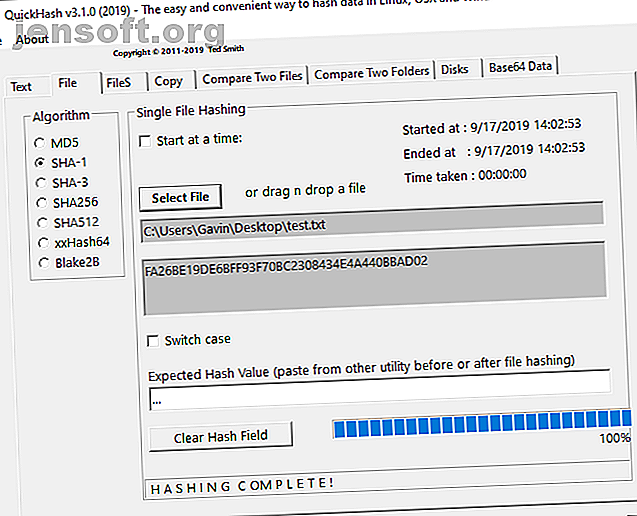
QuickHash est un générateur de hachage à code source ouvert pour Windows, macOS et Linux. C'est également l'une des options de génération et de vérification de hachage les plus complètes de cette liste.
Bien que le nombre de hachages que vous pouvez utiliser soit faible (MD5, SHA1, SHA256, SHA512 et xxHash64 uniquement), Quick Hash dispose de nombreuses fonctions supplémentaires.
QuickHash peut hacher un dossier entier, comparer deux fichiers individuels, comparer des répertoires entiers ou un disque entier. Bien sûr, cette dernière prend beaucoup de temps en raison de sa taille, mais l’option est agréable à voir. Vous pouvez également travailler sur un document texte ligne par ligne, en les découpant au fur et à mesure.
Télécharger : QuickHash pour Windows | macOS | Linux (Debian) (Gratuit)
6. MultiHasher
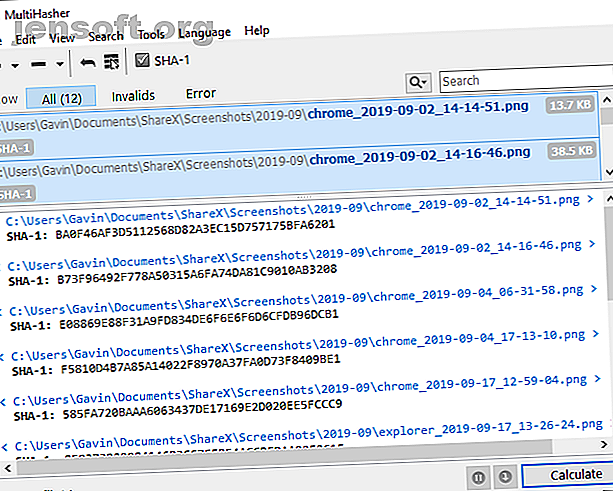
MultiHasher présente aux utilisateurs un large éventail d'outils de génération de hachage et de vérification dans un seul package. Comme bon nombre des meilleurs programmes de génération et de vérification de hachage, MultiHasher propose plusieurs options de hachage. Vous pouvez faire glisser un seul fichier ou un dossier entier pour le hachage ou générer un hachage pour une chaîne de texte.
MultiHasher génère des hachages en MD5, SHA1, SHA256, SHA384, SHA512 ou RIPEMD-160.
MultiHasher possède également une fonctionnalité que je n'ai vue dans aucun autre générateur et vérificateur de hachage de fichiers: elle intègre la base de données de vérification de fichiers malveillants de VirusTotal. Vous pouvez vérifier que le hachage du fichier téléchargé correspond à la source de téléchargement, et informer VirusTotal de tout ce qui est indésirable ou malveillant en même temps.
Pour utiliser la requête VirusTotal, sélectionnez un hachage de fichier dans votre liste, puis allez dans Outils> Interroger VirusTotal .
Télécharger: MultiHasher pour Windows (Gratuit)
Comment vérifier l'intégrité d'un fichier?
La vérification du hachage du fichier téléchargé est un moyen rapide et facile de vérifier que votre fichier est en sécurité. Si le fichier téléchargé est malveillant ou a été falsifié de quelque manière que ce soit, le hachage obtenu sera différent de celui que le site Web vous donne.
Bien entendu, tous les sites Web ne vous offrent pas la possibilité de faire un renvoi croisé à un hachage de fichier pour en garantir l'intégrité.
En toute honnêteté, la plupart des gens ne prennent pas le temps de vérifier leurs téléchargements et, par conséquent, de nombreux sites Web majeurs n'offrent pas de comparaisons de hachage de fichiers.
En outre, de nombreux sites Web n'ont pas besoin d'offrir un hachage de fichier spécifique car ils utilisent la signature de pilote intégrée ou une autorité de certification pour signer leur logiciel. Dans ces cas, le système d'exploitation ne permet pas au logiciel de s'installer ou de s'exécuter car il ne correspond pas à une signature logicielle officiellement reconnue.
Cependant, le système est loin d'être parfait, raison pour laquelle de nombreuses personnes préfèrent référencer leurs logiciels à l'aide d'un outil de génération et de vérification du hachage de fichiers. Vous voulez en savoir plus sur le cryptage et le hachage? Voici dix termes de chiffrement de base que tout le monde devrait connaître et comprendre 10 Termes de chiffrement de base que tout le monde devrait connaître et comprendre 10 Termes de chiffrement de base que tout le monde devrait connaître et comprendre Tout le monde parle de chiffrement, mais si vous vous trouvez perdu ou confus, voici quelques termes de chiffrement clés: sachez que ça vous amènera à la vitesse. Lire la suite !
En savoir plus sur: la sécurité informatique, le chiffrement, la gestion de fichiers.